 Backend-Entwicklung
Backend-Entwicklung
 Python-Tutorial
Python-Tutorial
 Conda-Nutzungsanleitung: Einfaches Upgrade der Python-Version
Conda-Nutzungsanleitung: Einfaches Upgrade der Python-Version
Conda-Nutzungsanleitung: Einfaches Upgrade der Python-Version

Conda-Nutzungsleitfaden: Einfaches Upgrade der Python-Version, spezifische Codebeispiele sind erforderlich
Einführung:
Während des Entwicklungsprozesses von Python müssen wir häufig die Python-Version aktualisieren, um neue Funktionen zu erhalten oder bekannte Fehler zu beheben. Das manuelle Aktualisieren der Python-Version kann jedoch problematisch sein, insbesondere wenn unsere Projekte und abhängigen Pakete relativ komplex sind. Glücklicherweise kann uns Conda als hervorragender Paketmanager und Umgebungsverwaltungstool dabei helfen, die Python-Version problemlos zu aktualisieren. In diesem Artikel wird erläutert, wie Sie mit Conda die Python-Version aktualisieren und praktische Codebeispiele bereitstellen.
1. Conda installieren
Um Conda zum Aktualisieren der Python-Version zu verwenden, müssen Sie zuerst Conda installieren. Conda kann als Teil von Anaconda oder separat installiert werden. Hier stellen wir vor, wie man Conda mit Anaconda installiert.
- Laden Sie das Anaconda-Installationspaket für Ihr Betriebssystem auf der offiziellen Anaconda-Website herunter (https://www.anaconda.com/products/individual).
- Nachdem der Download abgeschlossen ist, führen Sie das zu installierende Installationspaket aus. Bitte treffen Sie während des Installationsvorgangs Ihre Auswahl gemäß den Anweisungen.
-
Öffnen Sie nach Abschluss der Installation ein Terminal- oder Eingabeaufforderungsfenster und geben Sie den folgenden Befehl ein, um zu überprüfen, ob Conda erfolgreich installiert wurde:
conda --version
Nach dem Login kopierenWenn die Installation erfolgreich ist, werden die Versionsinformationen von Conda angezeigt.
2. Erstellen Sie eine virtuelle Umgebung
Bevor wir die Python-Version aktualisieren, müssen wir zunächst eine virtuelle Umgebung erstellen, um Auswirkungen auf bestehende Projekte zu vermeiden.
Öffnen Sie ein Terminal- oder Eingabeaufforderungsfenster und führen Sie den folgenden Befehl aus, um eine neue virtuelle Umgebung zu erstellen:
conda create --name myenv python=3.9
Nach dem Login kopierenHier erstellen wir eine virtuelle Umgebung mit dem Namen myenv und geben die Python-Version als 3.9 an. Sie können die Umgebung selbst benennen und bei Bedarf eine andere Python-Version auswählen.
Nach der Erstellung verwenden Sie den folgenden Befehl, um die virtuelle Umgebung zu aktivieren:
conda activate myenv
Nach dem Login kopierenWenn die virtuelle Umgebung erfolgreich aktiviert wurde, zeigt die Befehlszeilenaufforderung den Namen der virtuellen Umgebung an.
3. Aktualisieren Sie die Python-Version
Nachdem die virtuelle Umgebung erstellt und aktiviert wurde, können wir Conda verwenden, um die Python-Version zu aktualisieren.
Geben Sie zunächst den folgenden Befehl ein, um alle verfügbaren Python-Versionen in der aktuellen virtuellen Umgebung aufzulisten:
conda search python
Nach dem Login kopierenDadurch werden alle verfügbaren Python-Versionen aufgelistet. Suchen Sie die Version, auf die Sie aktualisieren möchten, und notieren Sie die entsprechende Versionsnummer.
Führen Sie als Nächstes den folgenden Befehl aus, um die Python-Version zu aktualisieren:
conda install python=3.10
Nach dem Login kopierenErsetzen Sie 3.10 im obigen Befehl durch die Python-Versionsnummer, die Sie aktualisieren möchten.
- Conda löst die Python-Version automatisch auf und aktualisiert sie, während Abhängigkeiten verarbeitet werden. Nachdem Sie den Upgrade-Vorgang bestätigt haben, warten Sie bitte, bis der Installationsvorgang abgeschlossen ist.
4. Überprüfen Sie die Upgrade-Ergebnisse
Nachdem das Upgrade abgeschlossen ist, müssen wir überprüfen, ob die Python-Version erfolgreich aktualisiert wurde.
Geben Sie den folgenden Befehl ein, um die aktuelle Python-Version anzuzeigen:
python --version
Nach dem Login kopierenWenn die angezeigte Python-Version mit der Versionsnummer übereinstimmt, auf die Sie aktualisieren möchten, ist das Upgrade erfolgreich.
- Für Benutzer, die Python in Jupyter Notebook verwenden, müssen Sie außerdem sicherstellen, dass die richtige Python-Version im Notebook verwendet wird.
python -m ipykernel install --user --name myenv --display-name "Python 3.10"
Ersetzen Sie myenv im obigen Befehl durch den Namen Ihrer virtuellen Umgebung und Python 3.10 durch Ihre aktualisierte Python-Versionsnummer. Dieser Befehl erstellt einen Kernel für diese virtuelle Umgebung und macht ihn im Jupyter Notebook verfügbar.
Fazit:
Durch die Verwendung von Conda können wir die Python-Version problemlos aktualisieren. Zuerst müssen wir Conda installieren und eine virtuelle Umgebung erstellen. Anschließend können wir Conda verwenden, um die Python-Version zu aktualisieren. Abschließend müssen wir die Upgrade-Ergebnisse überprüfen, um sicherzustellen, dass das Upgrade erfolgreich war. Ich hoffe, dass dieser Artikel den Lesern dabei helfen kann, Python-Versionen mit Conda einfach zu aktualisieren, und detaillierte Codebeispiele enthält.
Das obige ist der detaillierte Inhalt vonConda-Nutzungsanleitung: Einfaches Upgrade der Python-Version. Für weitere Informationen folgen Sie bitte anderen verwandten Artikeln auf der PHP chinesischen Website!

Heiße KI -Werkzeuge

Undresser.AI Undress
KI-gestützte App zum Erstellen realistischer Aktfotos

AI Clothes Remover
Online-KI-Tool zum Entfernen von Kleidung aus Fotos.

Undress AI Tool
Ausziehbilder kostenlos

Clothoff.io
KI-Kleiderentferner

AI Hentai Generator
Erstellen Sie kostenlos Ai Hentai.

Heißer Artikel

Heiße Werkzeuge

Notepad++7.3.1
Einfach zu bedienender und kostenloser Code-Editor

SublimeText3 chinesische Version
Chinesische Version, sehr einfach zu bedienen

Senden Sie Studio 13.0.1
Leistungsstarke integrierte PHP-Entwicklungsumgebung

Dreamweaver CS6
Visuelle Webentwicklungstools

SublimeText3 Mac-Version
Codebearbeitungssoftware auf Gottesniveau (SublimeText3)

Heiße Themen
 1378
1378
 52
52
 Mehrere Methoden zum Aktualisieren der Python-Version in Conda
Feb 18, 2024 pm 08:56 PM
Mehrere Methoden zum Aktualisieren der Python-Version in Conda
Feb 18, 2024 pm 08:56 PM
Mehrere Methoden für Conda zum Aktualisieren der Python-Version erfordern spezifische Codebeispiele. Übersicht: Conda ist ein Open-Source-Paketmanager und Umgebungsverwaltungssystem zur Verwaltung von Python-Paketen und -Umgebungen. Während der Entwicklung mit Python müssen wir möglicherweise ein Upgrade von einer älteren Python-Version durchführen, um eine neue Version von Python verwenden zu können. In diesem Artikel werden verschiedene Methoden zur Verwendung von Conda zum Aktualisieren der Python-Version vorgestellt und spezifische Codebeispiele bereitgestellt. Methode 1: Verwenden Sie den Befehl condainstall
 Anleitung zum Deaktivieren von VBS in Windows 11
Mar 08, 2024 pm 01:03 PM
Anleitung zum Deaktivieren von VBS in Windows 11
Mar 08, 2024 pm 01:03 PM
Mit der Einführung von Windows 11 hat Microsoft einige neue Funktionen und Updates eingeführt, darunter eine Sicherheitsfunktion namens VBS (Virtualization-based Security). VBS nutzt Virtualisierungstechnologie, um das Betriebssystem und sensible Daten zu schützen und so die Systemsicherheit zu verbessern. Für einige Benutzer ist VBS jedoch keine notwendige Funktion und kann sogar die Systemleistung beeinträchtigen. Daher wird in diesem Artikel erläutert, wie Sie VBS in Windows 11 deaktivieren können
 Einrichten von Chinesisch mit VSCode: Die vollständige Anleitung
Mar 25, 2024 am 11:18 AM
Einrichten von Chinesisch mit VSCode: Die vollständige Anleitung
Mar 25, 2024 am 11:18 AM
VSCode-Setup auf Chinesisch: Eine vollständige Anleitung In der Softwareentwicklung ist Visual Studio Code (kurz VSCode) eine häufig verwendete integrierte Entwicklungsumgebung. Für Entwickler, die Chinesisch verwenden, kann die Einstellung von VSCode auf die chinesische Schnittstelle die Arbeitseffizienz verbessern. In diesem Artikel erhalten Sie eine vollständige Anleitung, die detailliert beschreibt, wie Sie VSCode auf eine chinesische Schnittstelle einstellen, und spezifische Codebeispiele bereitstellt. Schritt 1: Laden Sie das Sprachpaket herunter und installieren Sie es. Klicken Sie nach dem Öffnen von VSCode auf links
 Ausführliche Erläuterung der jQuery-Referenzmethoden: Kurzanleitung
Feb 27, 2024 pm 06:45 PM
Ausführliche Erläuterung der jQuery-Referenzmethoden: Kurzanleitung
Feb 27, 2024 pm 06:45 PM
Detaillierte Erläuterung der jQuery-Referenzmethode: Kurzanleitung jQuery ist eine beliebte JavaScript-Bibliothek, die häufig in der Website-Entwicklung verwendet wird. Sie vereinfacht die JavaScript-Programmierung und bietet Entwicklern umfangreiche Funktionen und Features. In diesem Artikel wird die Referenzmethode von jQuery ausführlich vorgestellt und spezifische Codebeispiele bereitgestellt, um den Lesern einen schnellen Einstieg zu erleichtern. Einführung in jQuery Zuerst müssen wir die jQuery-Bibliothek in die HTML-Datei einführen. Es kann über einen CDN-Link eingeführt oder heruntergeladen werden
 Installieren Sie Deepin Linux auf dem Tablet:
Feb 13, 2024 pm 11:18 PM
Installieren Sie Deepin Linux auf dem Tablet:
Feb 13, 2024 pm 11:18 PM
Mit der kontinuierlichen Weiterentwicklung der Technologie sind Linux-Betriebssysteme in verschiedenen Bereichen weit verbreitet. Die Installation des Deepin Linux-Systems auf Tablets ermöglicht es uns, den Charme von Linux bequemer zu erleben. Vorbereitungsarbeiten Bevor wir Deepin Linux auf dem Tablet installieren, müssen wir einige Vorbereitungen treffen. Wir müssen wichtige Daten auf dem Tablet sichern, um Datenverluste während des Installationsvorgangs zu vermeiden. Wir müssen die Image-Datei von Deepin Linux herunterladen und darauf schreiben auf einen USB-Stick oder eine SD-Karte zur Verwendung während des Installationsvorgangs. Als nächstes können wir den Installationsvorgang starten. Wir müssen das Tablet so einstellen, dass es von der U-Disk oder SD startet
 Conda-Nutzungsanleitung: Einfaches Upgrade der Python-Version
Feb 22, 2024 pm 01:00 PM
Conda-Nutzungsanleitung: Einfaches Upgrade der Python-Version
Feb 22, 2024 pm 01:00 PM
Conda-Nutzungsleitfaden: Einfaches Upgrade der Python-Version, spezifische Codebeispiele sind erforderlich. Einführung: Während des Entwicklungsprozesses von Python müssen wir häufig die Python-Version aktualisieren, um neue Funktionen zu erhalten oder bekannte Fehler zu beheben. Das manuelle Aktualisieren der Python-Version kann jedoch problematisch sein, insbesondere wenn unsere Projekte und abhängigen Pakete relativ komplex sind. Glücklicherweise kann uns Conda als hervorragender Paketmanager und Umgebungsverwaltungstool dabei helfen, die Python-Version problemlos zu aktualisieren. In diesem Artikel wird die Verwendung vorgestellt
 Methode zur Lösung des Python-Paketabhängigkeitsproblems: Verwenden Sie conda
Feb 19, 2024 pm 02:54 PM
Methode zur Lösung des Python-Paketabhängigkeitsproblems: Verwenden Sie conda
Feb 19, 2024 pm 02:54 PM
Überblick über die Verwendung von Conda zur Lösung von Python-Paketabhängigkeitsproblemen: Bei der Entwicklung von Python-Projekten stoßen wir häufig auf Paketabhängigkeitsprobleme. Abhängigkeitsprobleme können uns daran hindern, bestimmte Python-Pakete erfolgreich zu installieren, zu aktualisieren oder zu verwenden. Um dieses Problem zu lösen, können wir Conda verwenden, um die Abhängigkeiten von Python-Paketen zu verwalten. conda ist ein Open-Source-Paketverwaltungstool, mit dem Python-Umgebungen einfach erstellt, verwaltet und installiert werden können. Conda installieren: Zuerst müssen wir installieren
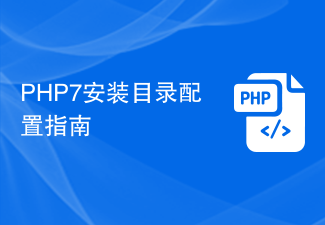 Anleitung zur Konfiguration des PHP7-Installationsverzeichnisses
Mar 11, 2024 pm 12:18 PM
Anleitung zur Konfiguration des PHP7-Installationsverzeichnisses
Mar 11, 2024 pm 12:18 PM
PHP7-Installationsverzeichnis-Konfigurationshandbuch PHP ist eine beliebte serverseitige Skriptsprache, die zur Entwicklung dynamischer Webseiten verwendet wird. Derzeit ist PHP7 die neueste Version von PHP, die viele neue Funktionen und Leistungsoptimierungen einführt und die bevorzugte Version für viele Websites und Anwendungen ist. Bei der Installation von PHP7 ist es sehr wichtig, das Installationsverzeichnis korrekt zu konfigurieren. In diesem Artikel finden Sie eine detaillierte Anleitung zur Konfiguration des PHP7-Installationsverzeichnisses mit spezifischen Codebeispielen. Um PHP7 zuerst herunterzuladen, müssen Sie es von der offiziellen PHP-Website (https://www.php7.com) herunterladen.



